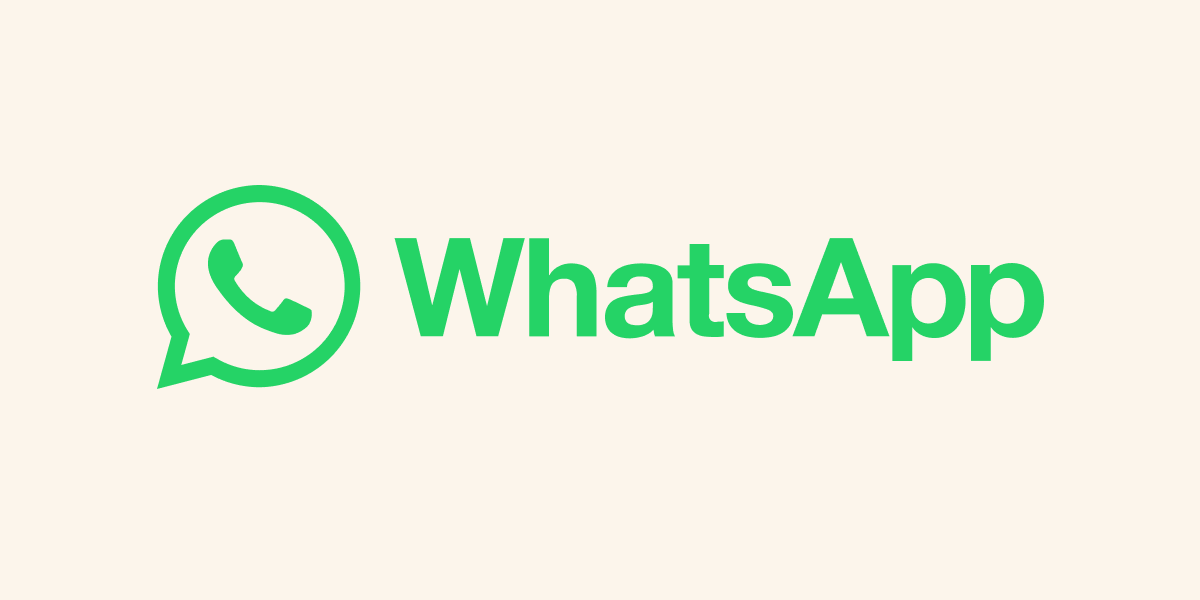WhatsApp Web es una versión en línea de la popular aplicación de mensajería instantánea. Con él, es posible acceder a su cuenta de WhatsApp desde un ordenador, sin necesidad de descargar una aplicación independiente. Con su accesibilidad y facilidad de uso, es una excelente opción para aquellos que buscan una experiencia de mensajería más cómoda y productiva.
La aplicación es compatible con la mayoría de los navegadores web, incluyendo Google Chrome, Mozilla Firefox y Safari. La versión en línea de WhatsApp permite a los usuarios chatear con sus contactos, compartir archivos, realizar llamadas de voz y video, y también acceder a los grupos de chat.
Además, es una excelente alternativa para aquellos que buscan una experiencia de mensajería más grande, ya que la pantalla de un ordenador suele ser más amplia y cómoda para leer y responder a los mensajes.
Acceder a WhatsApp Web es fácil y rápido. Simplemente necesita un ordenador con conexión a Internet y un dispositivo móvil con la aplicación de WhatsApp instalada. Después de escanear un código QR en la página de inicio de WhatsApp Web, la aplicación se sincronizará automáticamente con su cuenta de WhatsApp en el dispositivo móvil, permitiéndote acceder a todas sus conversaciones y contenido desde el ordenador.
Contenido
WhatsApp web
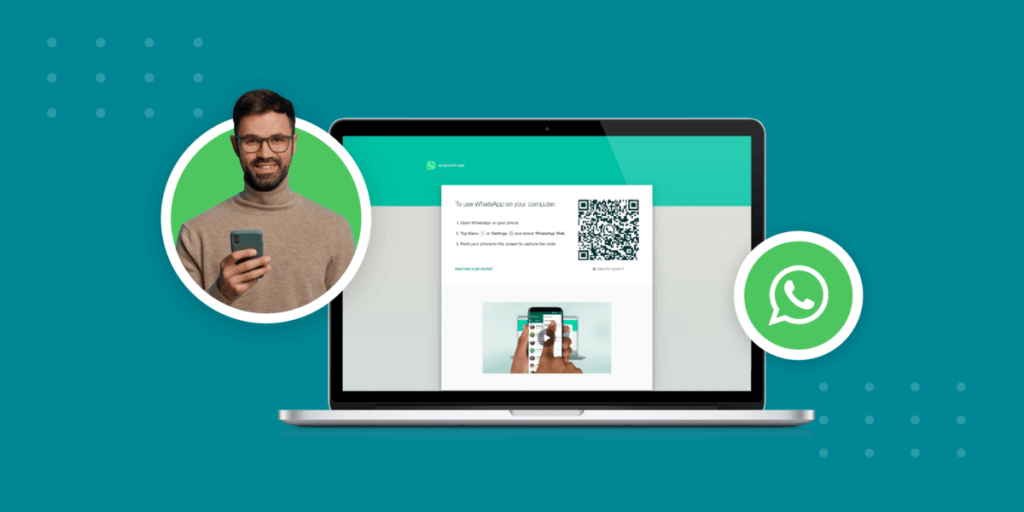
Utilizamos métodos de comunicación «tradicionales», como llamadas o mensajes de texto, cada vez menos. Todo gracias a los mensajeros de Internet, que no solo permiten la transmisión instantánea, sino que también son una solución mucho más económica que la que todavía ofrecen algunos operadores móviles. Aunque hay multitud de aplicaciones y programas de este tipo en el mercado, WhatsApp lleva tiempo siendo el líder indiscutible. Adquirida por Facebook a principios de 2014, atrae a miles de usuarios cada mes.
Recientemente, sin embargo, su número no se limita a las personas que usan dispositivos móviles: hace unos meses, los desarrolladores de la aplicación lanzaron una versión de navegador del mensajero, que permite a cualquier persona que desee llamar y enviar mensajes sin tener que dejar la computadora. Echamos un vistazo más de cerca a las características de WhatsApp Web y explicamos cómo usarlo.
Para comenzar a usar la versión web, vaya a web.whatsapp.com . En su teléfono inteligente, inicie la aplicación WhatsApp y toque el botón de menú ubicado en la esquina superior derecha, luego seleccione WhatsApp Web de la lista.
Ahora simplemente escanee el código QR que se muestra en la pantalla del monitor y listo.
Debería ser recibido por la interfaz de mensajería. Si algo salió mal, asegúrese de que ambos dispositivos estén conectados a la misma red Wi-Fi.
WhatsApp Código QR
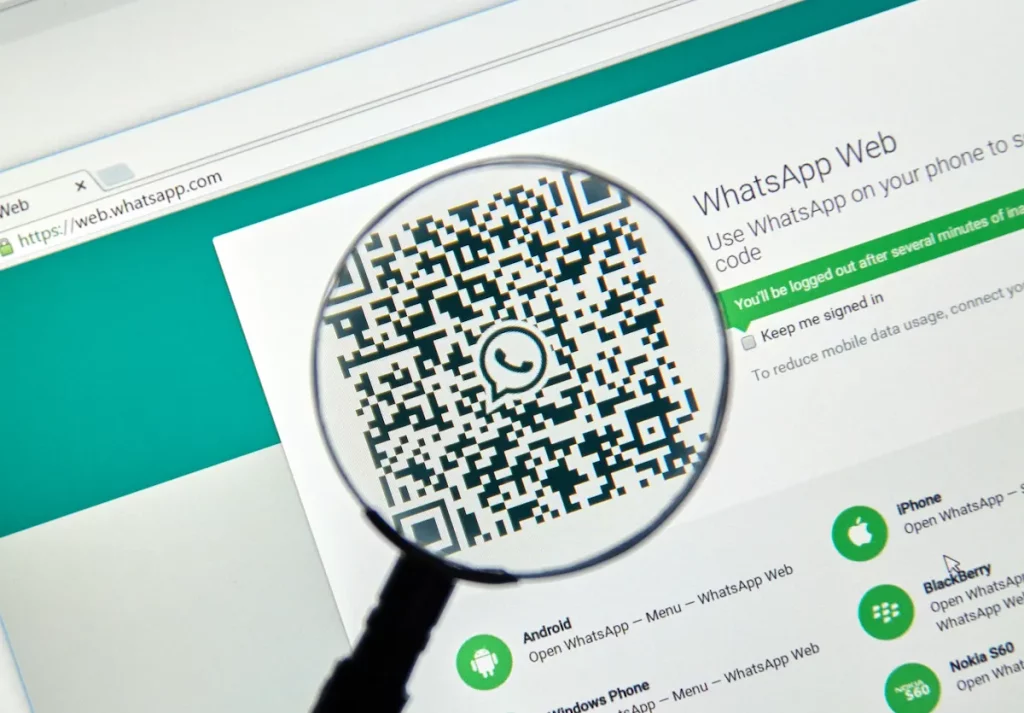
Gracias a la transferencia de todo el Messenger al navegador, no tenemos que instalar nada físicamente en nuestro disco. Antes de entrar en eso, ¡asegúrese de tener la aplicación móvil instalada en su teléfono y una cuenta configurada! El programa se puede descargar de forma gratuita desde la tienda asignada a un sistema determinado. Para comenzar a usar WhatsApp Web, simplemente abra su navegador y vaya a web.whatsapp.com.
Luego, ejecute la aplicación WhatsApp en su teléfono inteligente, seleccione «WhatsApp Web» en el menú desplegable superior y use la cámara del teléfono para escanear el código QR desde la pantalla del monitor. Después de un tiempo, ambos dispositivos se reconocerán y los datos se sincronizarán. ¡A partir de ahora, podemos usar la versión del navegador del mensajero!
Sin embargo, vale la pena recordar que mientras usamos WhatsApp Web, nuestro teléfono inteligente debe estar constantemente conectado a Internet, y el dispositivo en sí no debe estar apagado. Si no cumplimos con estas condiciones, el mensajero del navegador dejará de funcionar.
A continuación, presentamos una guía en video, explicando paso a paso qué hacer durante la instalación.
WhatsApp Web es compatible con la mayoría de los navegadores web modernos, incluyendo:
- Google Chrome
- Mozilla Firefox
- Borde de Microsoft
- safari de manzana
- Ópera
Es importante tener en cuenta que, aunque WhatsApp Web funciona en estos navegadores, algunos navegadores pueden tener limitaciones en cuanto a su capacidad para procesar y mostrar contenido de WhatsApp Web, lo que puede afectar la funcionalidad de la aplicación.
Por ejemplo, si está utilizando una versión antigua de un navegador, es posible que no pueda utilizar todas las características de WhatsApp Web, o que algunas funciones puedan ser lentas o no funcionar correctamente.
Algunos navegadores pueden tener limitaciones en cuanto a la cantidad de pestañas que pueden tener abiertas o la cantidad de datos que pueden procesar, lo que puede afectar la experiencia del usuario en WhatsApp Web.
Para obtener la mejor experiencia de usuario en WhatsApp Web, se recomienda utilizar la última versión de un navegador compatible y asegurarse de tener una conexión a Internet estable y de alta velocidad.
Atajos de teclado de WhatsApp Web
WhatsApp Web ofrece una serie de atajos de teclado para que los usuarios puedan trabajar más eficientemente. Estos son algunos de los atajos más útiles:
- Ctrl + N: Abre una nueva ventana de chat
- Ctrl + Shift + ]: Ir al siguiente chat
- Ctrl + Shift + [: Ir al chat anterior
- Ctrl + E: Archivar un chat
- Ctrl + Shift + M: Silenciar un chat
- Ctrl + Retroceso: Eliminar un chat
- Ctrl + Shift + U: Marcar un chat como no leído
- Ctrl + Shift + N: Crear un nuevo grupo de chat
- Ctrl + P: Abrir el perfil de un contacto
Estos atajos de teclado son muy útiles para los usuarios que desean navegar por WhatsApp Web rápidamente y hacer tareas comunes con facilidad.
Características útiles de WhatsApp Web
Además de los atajos de teclado, WhatsApp Web también ofrece una serie de características útiles que vale la pena conocer. Estas son algunas de las más destacadas:
- Escanear códigos QR: Para iniciar sesión en WhatsApp Web, debe escanear un código QR desde su teléfono. Pero también puedes usar WhatsApp Web para escanear códigos QR de otras aplicaciones y sitios web. Simplemente haz clic en el icono del menú (tres puntos verticales) y selecciona «Escanear código QR».
- Enviar archivos desde la computadora: Puedes enviar archivos directamente desde tu computadora a través de WhatsApp Web. Simplemente haga clic en el icono de adjuntar y seleccione «Documento» o «Imagen» para enviar el archivo deseado.
- Uso compartido de pantalla: WhatsApp Web también te permite compartir la pantalla de tu computadora con tus contactos. Haz clic en el icono del menú (tres puntos verticales) y selecciona «Compartir pantalla» para comenzar a compartir.
- Notificaciones de escritorio: Si habilita las notificaciones de escritorio, recibirá alertas en su escritorio cada vez que reciba un nuevo mensaje en WhatsApp Web. Para habilitar las notificaciones, haz clic en el icono del menú (tres puntos verticales) y selecciona «Notificaciones de escritorio».
WhatsApp Web es una herramienta útil para los usuarios que desean enviar mensajes de WhatsApp desde su computadora. Los atajos de teclado y las características útiles que hemos visto en este artículo pueden ayudar a trabajar más eficientemente y aprovechar al máximo esta herramienta. Si aún no has probado WhatsApp Web, te recomendamos que lo pruebes y descubras todo lo que puedes ofrecer.
WhatsApp web pc
WhatsApp Web es generalmente seguro de usar en tu computadora, siempre y cuando sigas ciertas prácticas de seguridad.
En primer lugar, debe asegurarse de que el sitio web al que accede para utilizar WhatsApp Web sea el sitio web oficial de WhatsApp. Esto se debe a que hay sitios web maliciosos que se hacen pasar por WhatsApp Web para robar información confidencial.
Asegúrese de que su computadora tenga un software antivirus y un firewall activo. Esto ayudará a protegerte de posibles amenazas en línea.
Es importante no compartir tus credenciales de inicio de sesión de WhatsApp Web con nadie, ya que esto podría permitirles acceder a tu cuenta de WhatsApp.
También puedes habilitar la autenticación de dos factores en tu cuenta de WhatsApp para agregar una capa adicional de seguridad. Esto significa que cada vez que inicie sesión en WhatsApp Web, deberá ingresar un código de verificación adicional para confirmar su identidad.
WhatsApp Web es seguro de usar siempre y cuando tomes medidas para proteger tu cuenta y tu computadora. Al seguir las prácticas de seguridad mencionadas anteriormente, puede utilizar WhatsApp Web con tranquilidad.
Los errores comunes que se pueden presentar al utilizar WhatsApp Web
Al igual que cualquier otra aplicación o herramienta en línea, WhatsApp Web puede presentar algunos errores comunes que pueden afectar su uso y funcionalidad. Algunos de los errores más comunes que los usuarios pueden experimentar al utilizar WhatsApp Web incluyen:
- Problemas de conexión: Si no tiene una conexión a Internet estable o si la conexión es intermitente, puede experimentar problemas para acceder a WhatsApp Web o enviar y recibir mensajes.
- Problemas de funcionamiento: Es posible que WhatsApp Web no se sincronice correctamente con su teléfono, lo que puede resultar en la falta de acceso a los mensajes más recientes o la imposibilidad de enviar mensajes.
- Problemas con el audio y la videollamada: A veces, las videollamadas y las llamadas de audio pueden no funcionar correctamente en WhatsApp Web debido a problemas de conexión o compatibilidad.
- Problemas con los emojis y otros caracteres: Algunos usuarios pueden experimentar problemas al usar emojis y otros caracteres especiales en WhatsApp Web, especialmente si los caracteres no están disponibles en su idioma predeterminado.
- Problemas de autenticación: A veces, puede haber problemas para iniciar sesión en WhatsApp Web debido a problemas de autenticación.
Si experimenta alguno de estos problemas, puede intentar solucionarlo borrando la caché de su navegador o cerrando y volviendo a abrir WhatsApp Web. También puedes intentar cerrar sesión y volver a iniciar sesión en WhatsApp Web. Si los problemas persisten, es posible que desee intento
¿No sabes usar WhatsApp web? Te dejamos un tutorial para que puedas ingresar a WhatsApp Web mientras ves el vídeo.
Deshabilitar notificaciones de WhatsApp Web y sonidos
Si no queremos que el Messenger envíe notificaciones desde el navegador, podemos desactivarlas de forma permanente o durante un tiempo determinado. Para hacer esto, solo presione el menú en la esquina superior izquierda, vaya a «Notificaciones» y luego seleccione los puntos de interés.
WhatsApp en la computadora? Mira cómo empezar
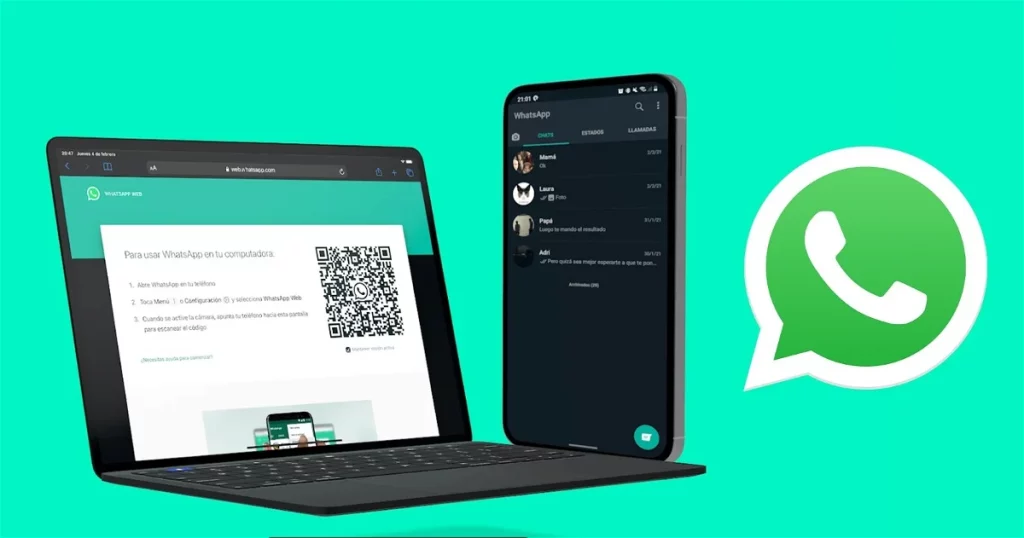
Es más simple de lo que piensas.
Contrariamente a la opinión popular, WhatsApp no es solo un mensajero disponible para teléfonos inteligentes. También podemos utilizarlo en un portátil, tablet o sobremesa. Eso sí, la condición necesaria es tener instalada la aplicación en nuestro smartphone.
¿Cuáles son las ventajas de esta solución? Los usuarios aprecian sobre todo la comodidad de uso. Por cierto, vale la pena mencionar que nuestros datos se sincronizarán constantemente, lo que significa que, por ejemplo, después de eliminar un mensaje determinado en una computadora portátil, no estará disponible desde el teléfono inteligente.
WhatsApp básicamente nos ofrece dos opciones: o utilizaremos la versión web o simplemente instalaremos la aplicación en nuestro sistema. En esta guía, le mostraremos ambas formas, comenzando por la primera.
Aplicación WhatsApp web
Si queremos utilizar la aplicación de escritorio, primero debemos descargar el archivo de instalación en el disco duro de la computadora y descomprimirlo. Nuestra base de datos incluye versiones tanto para Windows como para MacOS.
El siguiente paso es lanzar la aplicación en nuestro smartphone, luego ingresar al menú (esquina superior derecha) y seleccionar la opción WhatsApp Web de la lista.
Al igual que con la versión del navegador, ahora todo lo que necesita hacer es escanear el código QR.
Si todo salió según lo planeado, debería ver una ventana como la siguiente en sus pantallas.
Ambas versiones son muy similares: podemos, p. enviar fotos, documentos y compartir contactos. Los mensajes de voz también están disponibles. Sin embargo, a diferencia de la aplicación móvil, no compartiremos nuestra ubicación.
¿Qué versión es mejor? Las diferencias entre ellos son realmente muy sutiles, pero hay que admitir que la aplicación usa un poco menos de RAM y también te permite usar más atajos de teclado. ¡Feliz clic!
¿Cómo ejecutar correctamente WhatsApp Web en una computadora?
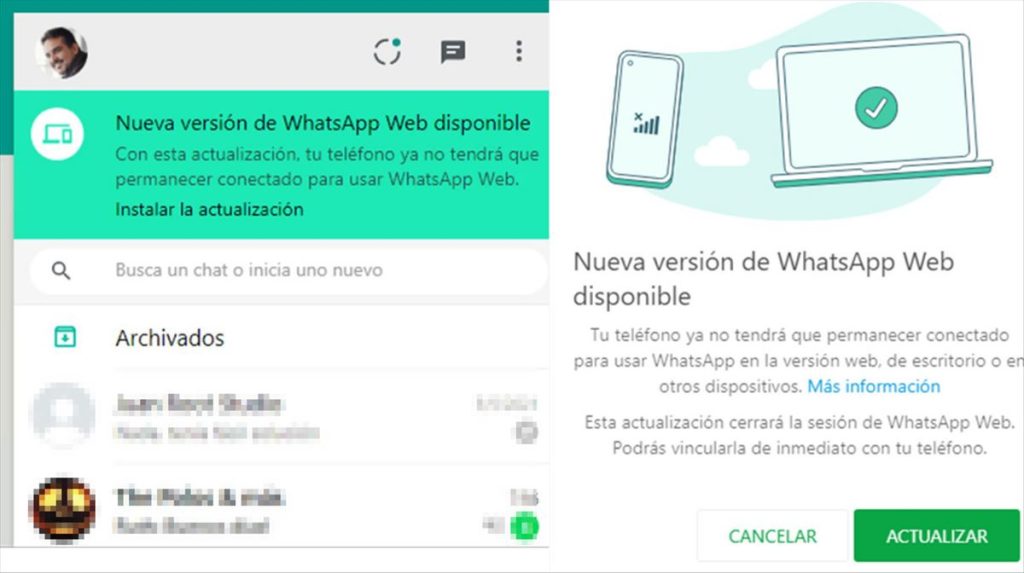
Ejecutar WhatsApp en una computadora de escritorio o portátil, y no solo en un teléfono inteligente, parece un capricho innecesario, pero … nada más lejos de la realidad. Esta es una excelente manera, por ejemplo, para una comunicación empresarial eficiente. Cómo configurar WhatsApp en su computadora y por qué debería considerarse cuando hay muchos mensajeros disponibles.
La cuestión básica es la popularidad de WhatsApp, cuyo logo verde ya se ha convertido en algo cotidiano para muchas personas. Sin embargo, también se agradecen otras características, como:
- cifrado de llamadas y conversaciones
- operación intuitiva
- Fácil uso compartido de archivos y medios
Como resultado, WhatsApp ha crecido más allá de ser percibido sólo a través del prisma de un mensajero privado. Poco a poco se convierte en una herramienta de empresa. E incluso, si volvemos a verlo solo en forma de software privado, definitivamente es más ventajoso escribir con alguien en una computadora de escritorio que en una pequeña pantalla de teléfono inteligente. ¿Cómo hacerlo?
WhatsApp web en la computadora
En primer lugar, debe verificar si la versión de WhatsApp en su teléfono inteligente está actualizada. Es importante utilizar siempre las aplicaciones más recientes y, por lo tanto, las más seguras. Comprobar la versión actual de WhatsApp no es complicado, puedes hacerlo fácilmente desde la aplicación o la tienda de Google.
El siguiente paso es ingresar al servicio de WhatsApp para escritorios. Para ello, debe ingresar a través de un navegador web y la dirección web.whatsapp.com. Allí, la máquina te pedirá que escanees el código QR, lo que confirma la compatibilidad de los perfiles. Debe usar un escáner de teléfono inteligente para esto: la máquina verificará si el código generado en la computadora es suficiente para emparejar ambos dispositivos.
Otra opción es descargar el archivo de WhatsApp a tu computadora e instalar el programa directamente en ese dispositivo. En este caso, también será necesario confirmar mediante un código QR; sin embargo, si alguien trabaja en, por ejemplo, una computadora compartida y no quiere arriesgarse a que otra persona acceda a la suya.
También vale la pena recordar que es posible operar dos cuentas en WhatsApp en un teléfono inteligente o computadora.
¿Qué da WhatsApp en el escritorio?
El principal beneficio es la sincronización rápida de datos. Todos los mensajes enviados y recibidos dentro del software estarán en ambos dispositivos. De esta manera, también es fácil enviar archivos grandes en grupos o chats privados directamente desde el disco duro de su computadora.
Además, la correspondencia intensiva con el destinatario será más conveniente. La comunicación que va desde el nivel verbal hasta la escritura rápida de frases en el teclado será mucho más cómoda si se lleva a cabo en una pantalla grande, y no en un smartphone limitado en este sentido
Cambia tu foto de WhatsApp web y estado
Desafortunadamente, no es posible desde la versión del navegador del mensajero. La función puede aparecer en el futuro, pero actualmente la única forma de cambiar su foto o estado es a través de la aplicación del teléfono.
¡WhatsApp web para Windows finalmente es independiente!
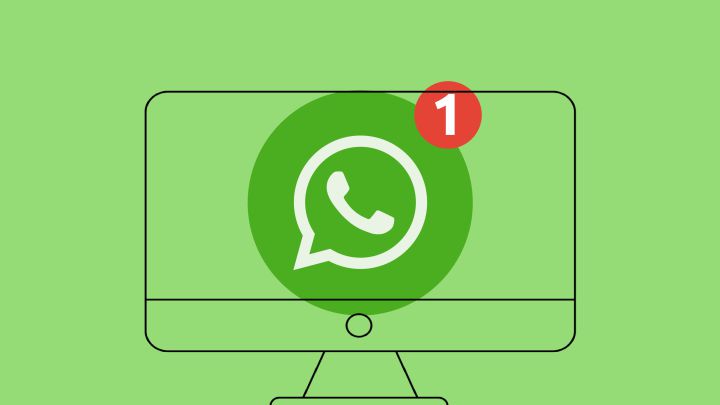
WhatsApp ha estado disponible en computadoras con Windows durante muchos años. Sin embargo, era difícil llamar a este programa una aplicación independiente y completa. Para enviar, recibir o sincronizar mensajes, el programa requería una conexión constante al teléfono. Ahora, sin embargo, la situación ha cambiado: WhatsApp presenta una aplicación nativa para Windows.
WhatsApp web sin teléfono online
La compañía anunció el lanzamiento de una aplicación nativa para Windows en su sitio web. Anteriormente, los usuarios solo podían usar Messenger en computadoras a través de WhatsApp Desktop o WhatsApp Web en un navegador web. La mayor dificultad para usar la aplicación era la necesidad de conectarla constantemente al teléfono, que debía permanecer en línea.
La aplicación de escritorio nativa presenta mucha comodidad para los usuarios. Según el desarrollador, el programa funciona de manera más confiable y rápida que sus versiones anteriores. Además, se ha mejorado el aspecto de WhatsApp en ordenadores y se ha adaptado a Windows.
Sin duda, lo más importante para los usuarios será el hecho de que ahora la aplicación para Windows ya no requiere una conexión permanente del teléfono inteligente a la computadora para que el programa funcione correctamente. Algunos usuarios ya tenían acceso a esta funcionalidad en marzo como parte de la versión de prueba del programa. Ahora, sin embargo, la aplicación de mensajería nativa ha salido de la versión beta y está disponible para que cualquiera la descargue a través de Microsoft Store.
WhatsApp a través de su sitio web asegura que actualmente se está trabajando en una aplicación de escritorio que permite usar el Messenger en los sistemas operativos Mac. Por lo tanto, los usuarios que usan este sistema tienen la opción de usar la aplicación de la forma actual o unirse a los probadores beta de la aplicación macOS nativa.
¿Cómo activar WhatsApp web en Windows?
Primero, descargue el programa de la tienda de Windows a su computadora. Luego se puede configurar fácilmente en unos pocos pasos:
- Abre WhatsApp en tu teléfono,
- Haga clic en el botón «más opciones» (tres puntos en la esquina superior derecha),
- Seleccione «Dispositivos conectados», luego haga clic en «conectar un nuevo dispositivo»,
- Apunta la cámara de tu teléfono al código QR que aparece en WhatsApp para Windows.
Tras seguir estos sencillos pasos, ya podemos disfrutar de una aplicación nativa en toda regla en nuestro ordenador.
¿Usas whatsapp en tu celular?
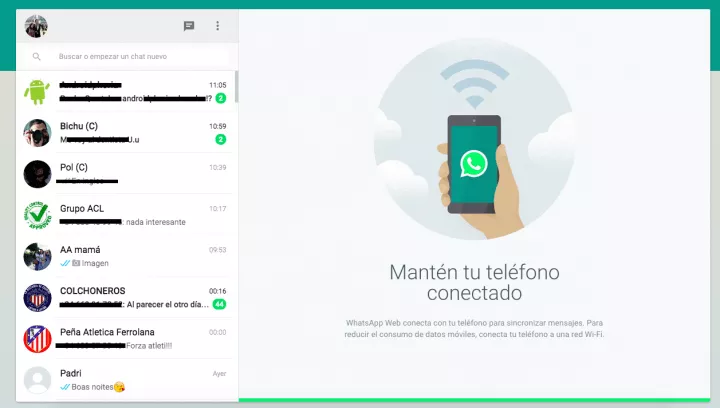
¿Tal vez es hora de instalar la aplicación en su computadora? ¡Nada difícil! Bienvenidos al artículo de hoy.
El primer método es usar WhatsApp Web en su navegador web. Comience por verificar si tiene la última versión de la aplicación en su teléfono. Para hacer esto, haga clic en el ícono de Play Store, busque WhatsApp y verifique si hay una actualización disponible. Luego siga los pasos a continuación:
Abra WhatsApp en su teléfono, luego vaya a la pestaña «Chats», haga clic en el icono en la esquina superior derecha de la pantalla y seleccione la opción «WhatsApp Web».
La pantalla del teléfono mostrará información para abrir un navegador web en la computadora, ingrese la dirección del sitio web http://web.whatsapp.com/ y luego escanee el código QR.
Ir al sitio web mencionado. Apunta tu teléfono a la pantalla para escanear el código.
¡Listo! La aplicación ha emparejado ambos dispositivos. Todos los mensajes que envías y recibes están completamente sincronizados entre tu teléfono y tu computadora. Recuerda que todo lo que hagas en tu teléfono se cambiará en tu computadora y viceversa. El teléfono debe estar siempre conectado. Para reducir el uso de datos móviles, conecte su teléfono a una red Wi-Fi.
Hay otra forma, a saber, utilizando una aplicación dedicada para computadoras y portátiles.
En el navegador web de su computadora, vaya a https://www.whatsapp.com/download para descargar el archivo .exe. Importante: Desafortunadamente, la aplicación no funcionará en todas las computadoras. Solo puede instalar WhatsApp para escritorio si usa Windows 8 o posterior, y para Mac, OSX 10.9 o posterior.
Descargue el programa y luego abra WhatsApp.exe para instalarlo. Una vez completada la instalación, abra WhatsApp en su computadora. Al igual que con el primer método, se le presentará una pantalla con un código QR que debe escanear con su teléfono.
Abra WhatsApp en su teléfono inteligente, luego vaya a la pestaña «Chats», haga clic en el icono en la esquina superior derecha de la pantalla y seleccione la opción «WhatsApp Web». Luego escanee el código QR. ¡Listo!
Kit de herramientas WA
Un complemento muy útil para Google Chrome, gracias al cual nunca perderemos las notificaciones, incluso cuando cerramos la pestaña con el mensajero o … el propio navegador. Puede descargarse de forma gratuita desde Chrome Web Store.
» Descargar WAToolkit
Una herramienta excelente y fácil de usar que le permite restaurar mensajes y conversaciones eliminados. Gracias a la sincronización del messenger del navegador y la versión móvil, los datos recuperados aparecen instantáneamente tanto en la pantalla del ordenador como en el teléfono.
RTL de WhatsApp
Este complemento está diseñado principalmente para personas que trabajan en varios monitores o pantallas panorámicas. Te permite mover la lista de chats y amigos al otro lado de la ventana, lo que facilita mucho la navegación.
» Descargar WhatsApp RTL
Si no desea usar el navegador cada vez, existe la oportunidad de iniciar WhatsApp también desde el escritorio. Se necesita una aplicación separada para esto. Hay varias alternativas en el mercado, pero la más segura es BlueStacks, un emulador gratuito de Android.
Después de descargarlo e instalarlo, ingresa «WhatsApp Messenger» en el buscador e instálalo en tu computadora. Después de completar todo el proceso, podemos lanzar libremente la aplicación a través de BlueStacks.